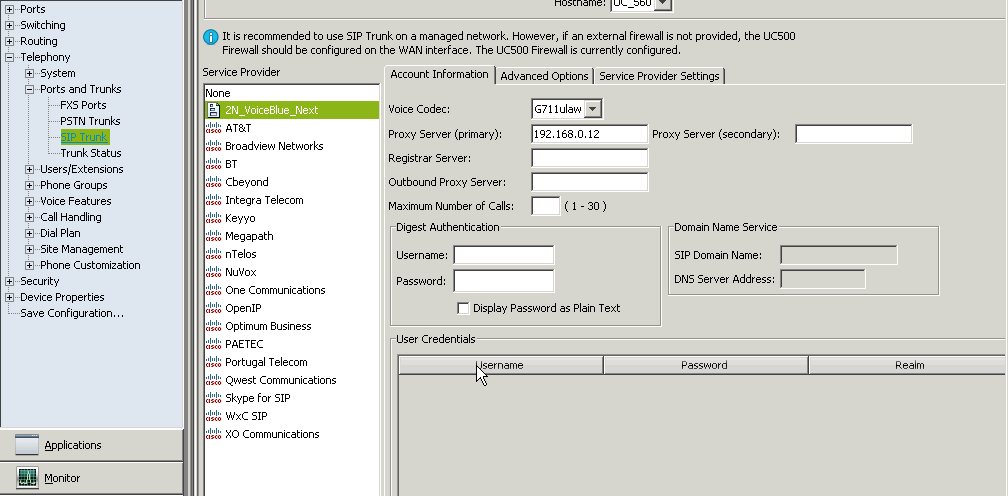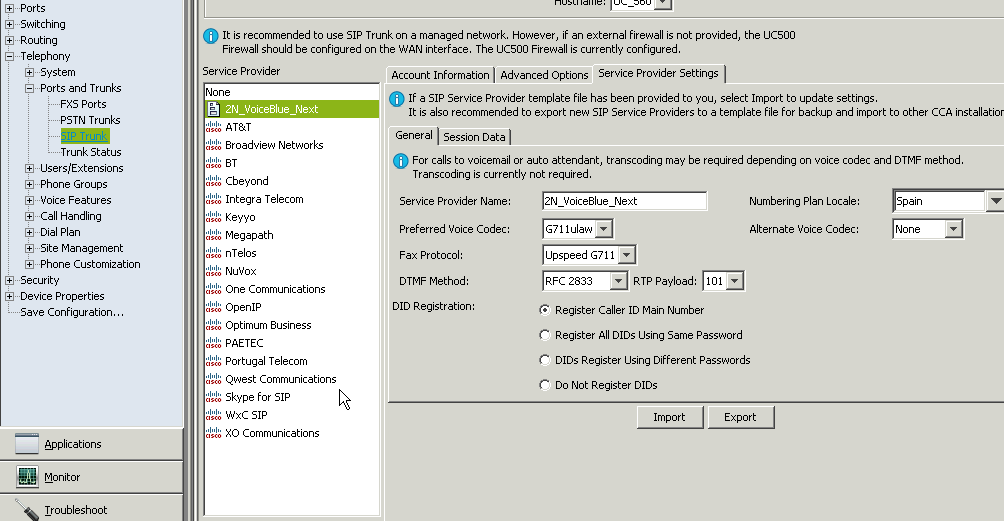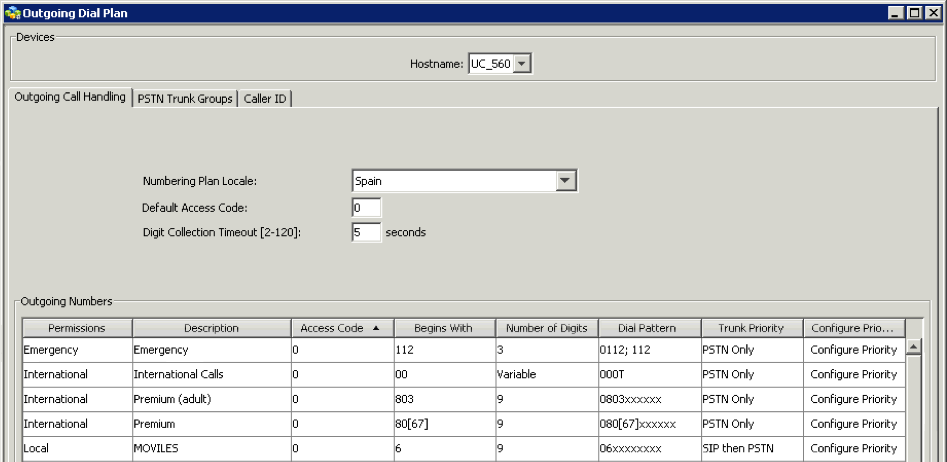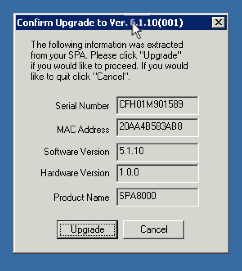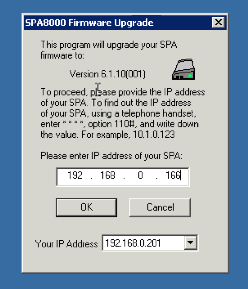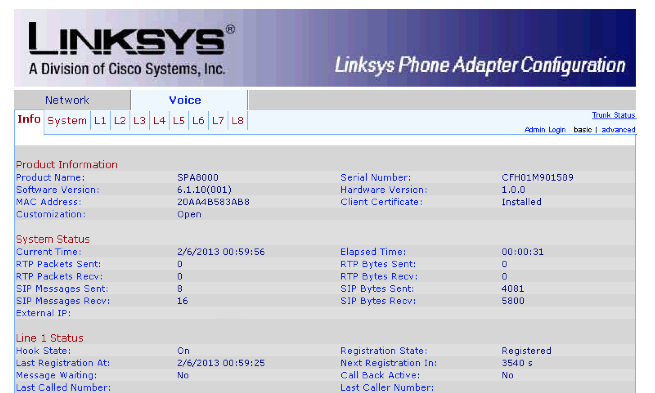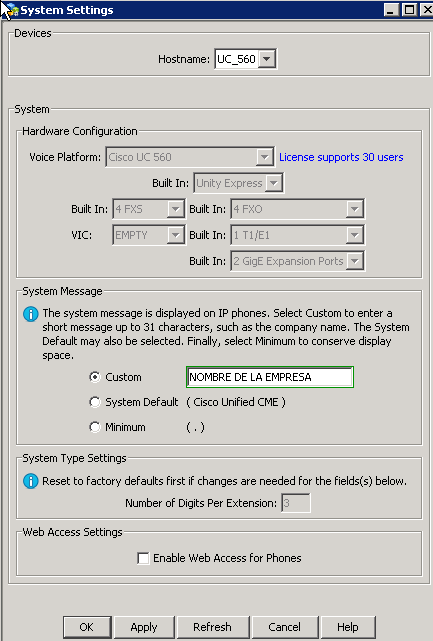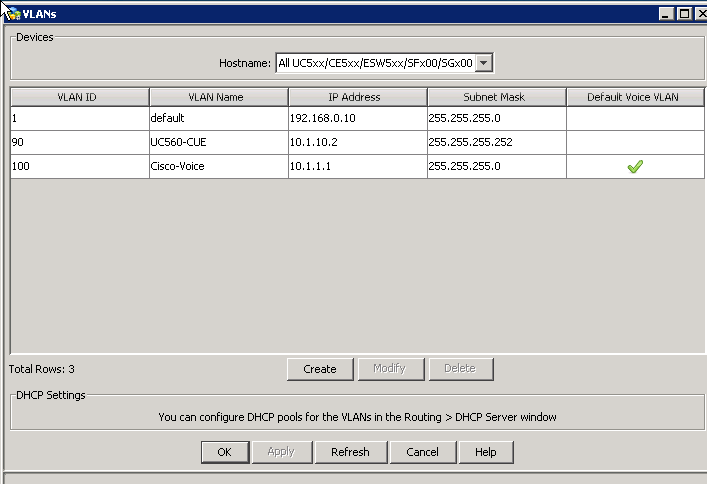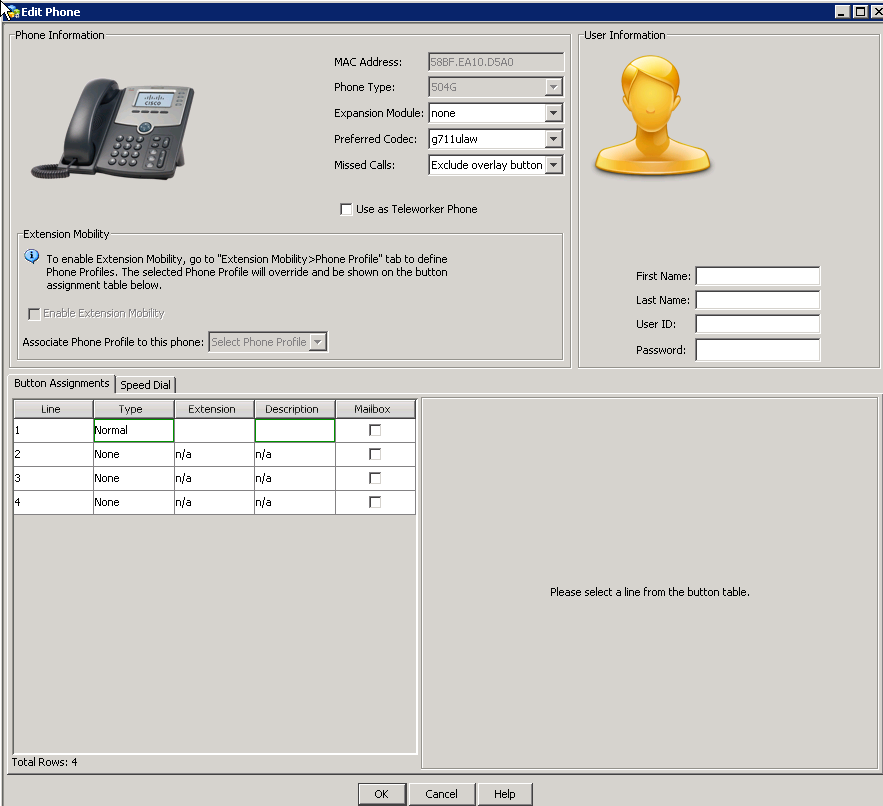Como Consultor en Sistemas sé de la importancia que tienen las Certificaciones Oficiales que ofrecen los diferentes fabricantes, tanto de Software como de Hardware, a la hora de encontrar un empleo. Fabricantes como Cisco Systems, Microsoft o Apple ofrecen formación no reglada sobre sus productos. Estas Certificaciones Oficiales pueden ser el complemento perfecto a la formación reglada que podemos recibir en nuestros Institutos y Universidades en relación con los Sistemas de la Información.
Como Consultor en Sistemas sé de la importancia que tienen las Certificaciones Oficiales que ofrecen los diferentes fabricantes, tanto de Software como de Hardware, a la hora de encontrar un empleo. Fabricantes como Cisco Systems, Microsoft o Apple ofrecen formación no reglada sobre sus productos. Estas Certificaciones Oficiales pueden ser el complemento perfecto a la formación reglada que podemos recibir en nuestros Institutos y Universidades en relación con los Sistemas de la Información.
No hay que olvidar que, hoy por hoy, son la única constatación de carácter oficial que podemos aportar a una entrevista de trabajo sobre nuestros conocimientos en relación con las tecnologías propietarias desarrolladas por los distintos fabricantes.
Podríamos decir que, una vez terminados nuestros estudios o incluso sin estudios previos, estas Certificaciones Oficiales constituyen el colofón perfecto para nuestra formación y para nuestro currículum.
Tal y como hemos dicho existen numerosas Certificaciones Oficiales, sin embargo, vamos a centrarnos en las que, en este momento, ostentan un mayor prestigio y, por consiguiente, una mayor demanda dentro del mercado de las TIC.
Certificaciones Oficiales de Microsoft.
Las Certificaciones Oficiales de Microsoft eran, hace unos años, un seguro de contratación. Coincidiendo con el boom de las TIC allá por el año 2000 fue cuando la demanda de este tipo de profesionales alcanzó su cota máxima. Multitud de Centros Oficiales de Formación florecieron para dar respuesta a todas aquellas personas que deseaban obtener su certificación.
Recientemente, Microsoft ha modificado sus Certificaciones Oficiales. Actualmente, las certificaciones disponibles se dividen en los siguientes apartados:
Certificaciones para profesionales IT (ordenadas de menor a mayor grado de complejidad)
- Microsoft Technology Associate (MTA)
- Microsoft Certified Technology Specialist (MCSE)
- Microsoft Certified IT Professional (MCITP)
- Microsoft Certified Master (MCM)
- Microsoft Certified Architect (MCA)
- Microsoft Certified Trainer (MCT)
Así mismo también podemos obtener una Certificación Oficial en referencia a los Sistemas de Base de Datos propietarios de Microsoft:
- Microsoft Certified Database Administrator (MCDBA)
Certificaciones para desarrolladores (ordenadas de menor a mayor grado de complejidad)
- Microsoft Technology Associate (MTA)
- Microsoft Certified Technology Specialist (MCSE)
- Microsoft Certified Professional Developer (MCPD)
- Microsoft Certified Master (MCM)
- Microsoft Certified Architect (MCA)
Más información sobre las Certificaciones Microsoft.
Certificaciones Oficiales Cisco System.
Cisco es otro de los grandes proveedores de soluciones TIC que ofrece la posibilidad de obtener Certificaciones Oficiales sobre sus soluciones. Sin embargo, Mientras que Microsoft es un proveedor de Software Cisco es un proveedor de Electrónica de Red. Sus switches, routers y soluciones de Voip son empleadas por millones de clientes en todo el mundo. Por lo que saber desenvolverse con los productos de este fabricante puede marcar una gran diferencia a la hora de optar a un puesto de trabajo.
Cisco System basa sus certificaciones en dos apartados:
CCNA (Cisco Certified Network Associate)
Esta certificación está orientada a administradores de pequeñas y medianas empresas. Los profesionales que han obtenido esta certificación son capaces de instalar y configurar routers y switches en un entorno tanto LAN como WAN de aproximadamente 100 nodos.
CCNP (Cisco Certified Network Professional)
Una persona que obtenga esta certificación está capacitada para administrar grandes redes de más de 500 nodos así como realizar configuraciones avanzadas de routers, switches, etc.
Más información sobre las Certificaciones Cisco.
Certificaciones Oficiales Apple.
Apple también está subida al carro de las Certificaciones Oficiales, otorgando certificados a aquellas personas que demuestren sus aptitudes a través de exámenes. En este caso, al ser Apple un fabricante tanto de Software (Sistemas Operativos y aplicaciones) como de Hardware podemos encontrar múltiples certificaciones.
Así nos encontramos las siguientes rutas de certificación:
- Associate Certification for Mac Integration.
- OS X Certifications (Lion 10.7 and Mountain Lion 10.8)
- Apple Certified Mac Technician Certification
Certificaciones basadas en aplicaciones:
- Associate Certificaction
- Pro Applications Certifications
Más información sobre las Certificaciones Apple.
¿Te ha gustado algún artículo? Apúntate a nuestra lista de correo y podrás recibirlos antes que nadie en tu email. Recibirás como máximo uno por día y podrás cancelar tu suscripción en cualquier momento
 Una de las peticiones más comunes por parte de los usuarios de UC560 es que su teléfono emita un tono diferente si se trata de una llamada interna, es decir, si la llamada procede de otra extensión, o si se trata de una llamada externa originada en el exterior.
Una de las peticiones más comunes por parte de los usuarios de UC560 es que su teléfono emita un tono diferente si se trata de una llamada interna, es decir, si la llamada procede de otra extensión, o si se trata de una llamada externa originada en el exterior.